- ผู้เขียน Jason Gerald [email protected].
- Public 2023-12-16 11:42.
- แก้ไขล่าสุด 2025-06-01 06:08.
ด้วยการเชื่อมต่อ Nintendo Wii กับเครือข่าย Wi-Fi คุณสามารถเข้าถึงอินเทอร์เน็ตผ่าน Wii ได้โดยไม่ต้องใช้การเชื่อมต่อแบบมีสาย Wii สามารถเชื่อมต่อกับเครือข่าย Wi-Fi ใกล้เคียงหากคุณทราบรหัสผ่านความปลอดภัยเครือข่าย
ขั้นตอน
ส่วนที่ 1 จาก 2: การเชื่อมต่อ Wii กับเครือข่าย Wi-Fi
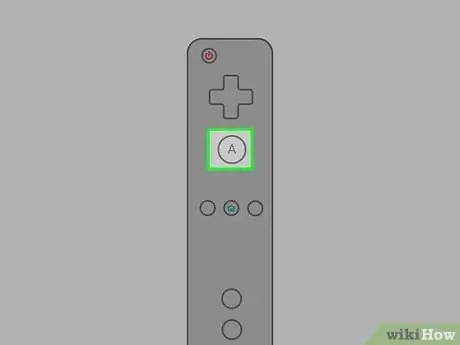
ขั้นตอนที่ 1. เปิดคอนโซล Nintendo Wii จากนั้นกดปุ่ม "A" บนคอนโทรลเลอร์ Wii
เมนูหลักของ Wii จะปรากฏขึ้น
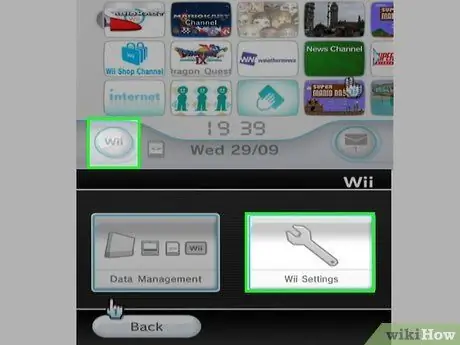
ขั้นตอนที่ 2. เลือกปุ่ม "Wii" ที่มุมล่างซ้ายของหน้าจอ จากนั้นเลือก "การตั้งค่า Wii"
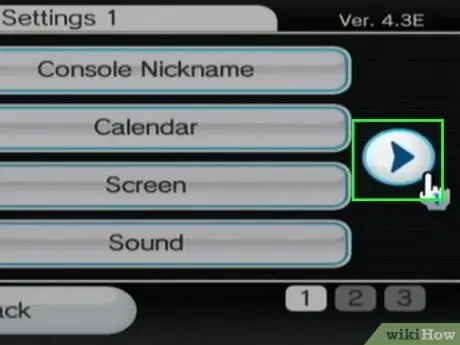
ขั้นตอนที่ 3 เลือกลูกศรที่แสดงทางด้านขวาของหน้าจอ
ด้วยวิธีนี้ คุณจะเข้าถึงหน้าที่สองของการตั้งค่าระบบ Wii
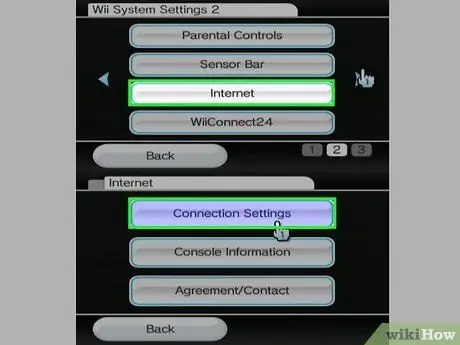
ขั้นตอนที่ 4 เลือก "อินเทอร์เน็ต" จากนั้นเลือก "การตั้งค่าการเชื่อมต่อ"
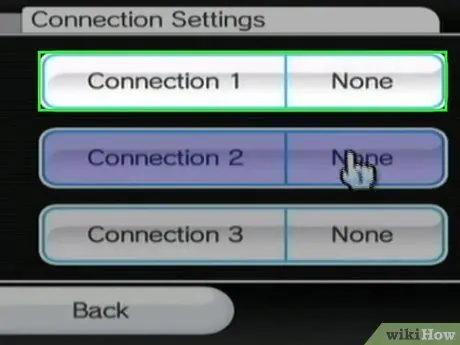
ขั้นตอนที่ 5. เลือก “การเชื่อมต่อ 1: ไม่มี” หรือเลือกพื้นที่เชื่อมต่อว่างอื่น
หากใช้พื้นที่การเชื่อมต่อทั้งหมด ให้เลือกพื้นที่เชื่อมต่อที่คุณต้องการล้าง จากนั้นเลือก "ล้างการตั้งค่า" Wii ไม่สามารถเชื่อมต่อกับเครือข่าย Wi-Fi หากคุณไม่ได้ใช้พื้นที่ว่างในการเชื่อมต่อ
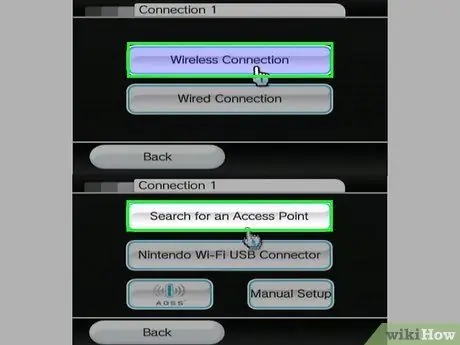
ขั้นตอนที่ 6 เลือก "การเชื่อมต่อแบบไร้สาย" จากนั้นเลือก "ค้นหาจุดเข้าใช้งาน"
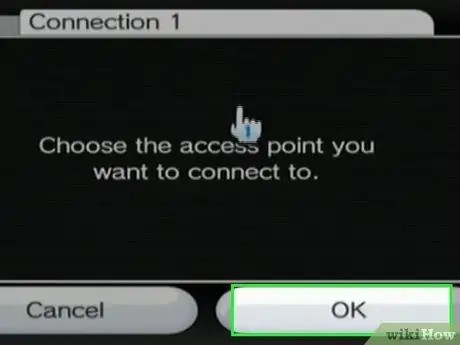
ขั้นตอนที่ 7 เลือก "ตกลง"
Wii จะสแกนหาเครือข่าย Wi-Fi ใกล้เคียงทั้งหมด จากนั้นแสดงรายการเครือข่ายที่พบบนหน้าจอ

ขั้นตอนที่ 8 เลือกเครือข่ายไร้สายที่คุณต้องการเชื่อมต่อกับ Wii จากนั้นป้อนรหัสผ่านหรือคีย์ความปลอดภัยเครือข่าย หากจำเป็น
หากคุณไม่ทราบรหัสผ่านเครือข่าย ให้ลองติดต่อผู้ดูแลระบบเครือข่ายของคุณและระบุข้อมูลข้าง "คีย์ความปลอดภัย" บนเราเตอร์ หรือติดต่อผู้ผลิตเราเตอร์เพื่อขอรหัสผ่านมาตรฐาน
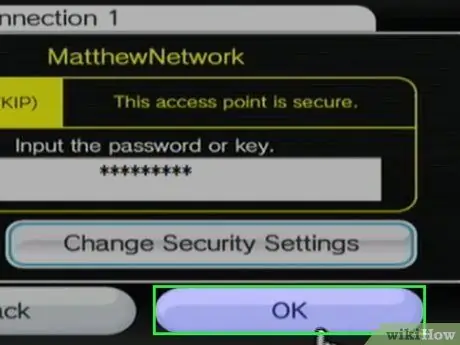
ขั้นตอนที่ 9 เลือก "ตกลง" สามครั้งในข้อความที่ปรากฏขึ้น
การตั้งค่าเครือข่ายไร้สายจะถูกบันทึกและการเชื่อมต่ออินเทอร์เน็ตจะได้รับการทดสอบ
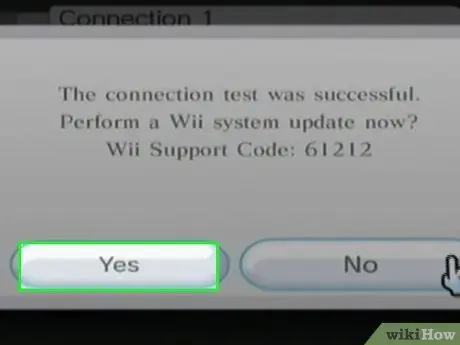
ขั้นตอนที่ 10 เลือก "ใช่" เมื่อ Wii แสดงข้อความว่าการเชื่อมต่อได้รับการทดสอบแล้ว
Wii จะเชื่อมต่อกับเครือข่าย Wi-Fi ที่คุณเลือก
ส่วนที่ 2 จาก 2: การแก้ไขปัญหาการเชื่อมต่อ Wii กับเครือข่าย Wi-Fi
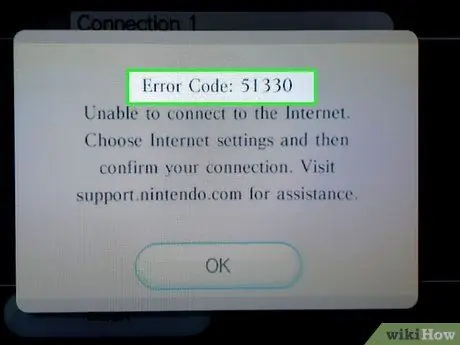
ขั้นตอนที่ 1 ลองป้อนรหัสความปลอดภัยของเราเตอร์อีกครั้ง หากคุณพบปัญหาเกี่ยวกับรหัสข้อผิดพลาด 51330 หรือ 52130 หลังจากทดสอบการเชื่อมต่ออินเทอร์เน็ต
ข้อความระบุว่ารหัสความปลอดภัยที่ป้อนไม่ถูกต้อง

ขั้นตอนที่ 2 ลองใช้ powercycling หรือกู้คืนการตั้งค่าเราเตอร์ Wi-Fi หาก Wii ยังคงไม่เชื่อมต่ออินเทอร์เน็ตหลังจากที่คุณป้อนรหัสความปลอดภัยที่ถูกต้อง
เมื่อใช้ powercycling เราเตอร์ การเชื่อมต่อเครือข่ายสามารถกู้คืนได้ ในขณะที่การกู้คืนการตั้งค่าเราเตอร์จะคืนค่าการตั้งค่าเริ่มต้นจากโรงงาน และยังกู้คืนชื่อผู้ใช้และรหัสผ่านกลับเป็นการตั้งค่าเริ่มต้นอีกด้วย การตั้งค่าของเราเตอร์แบรนด์ส่วนใหญ่สามารถกู้คืนได้โดยกดปุ่ม "รีเซ็ต" ที่ด้านหน้า ด้านหลัง หรือด้านข้างของเราเตอร์
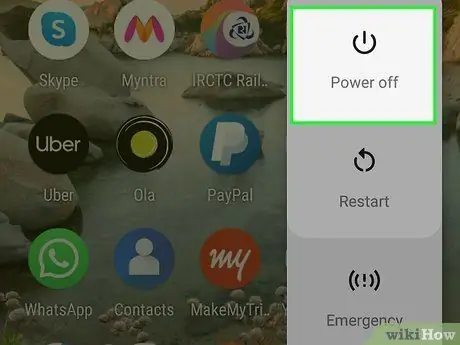
ขั้นตอนที่ 3 ปิดแอปพลิเคชันหรือปิดอุปกรณ์ที่อาจใช้แบนด์วิดท์เครือข่ายมากเกินไปหาก Wii ยังคงไม่สามารถเชื่อมต่อกับเครือข่ายหรือการเชื่อมต่อช้า
แอปพลิเคชันและบางแอปพลิเคชันที่ทำ เช่น การดาวน์โหลดไฟล์ขนาดใหญ่ อาจขัดขวางกระบวนการเชื่อมต่อ Wii กับเครือข่าย Wi-Fi

ขั้นตอนที่ 4 ลองถอดเฟอร์นิเจอร์และวัตถุที่เป็นโลหะออกจากรอบๆ เราเตอร์และ Nintendo Wii หากคุณไม่สามารถเริ่มการเชื่อมต่ออินเทอร์เน็ตหรือรักษาการเชื่อมต่อที่เสถียร
ในกรณีส่วนใหญ่ วัตถุที่เป็นโลหะ เช่น ตู้เก็บเอกสารหรืออุปกรณ์อิเล็กทรอนิกส์ เช่น โทรศัพท์ไร้สาย สามารถบล็อกสัญญาณ Wi-Fi ได้
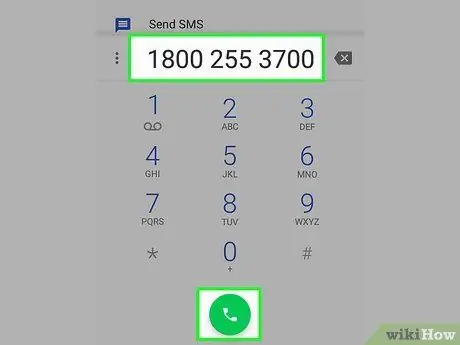
ขั้นตอนที่ 5 โทรติดต่อทีมสนับสนุนลูกค้าของ Nintendo ที่หมายเลข 1-800-255-3700 หากคุณยังไม่สามารถเชื่อมต่อคอนโซล Wii กับเครือข่าย Wi-Fi
Nintendo จะนำคุณเข้าสู่กระบวนการอื่นเพื่อแก้ไขปัญหา และอาจแนะนำคุณเกี่ยวกับการเปลี่ยนแปลงการตั้งค่าเพิ่มเติมบนคอนโซล ทีมสนับสนุนลูกค้าของ Nintendo สามารถติดต่อได้ตั้งแต่ 21.00 น. ถึง 10.00 น. ทุกวัน






